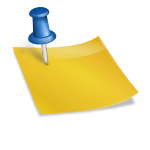Bluetooth to jedna z najbardziej wszechstronnych technologii bezprzewodowych, która umożliwia łączenie urządzeń w celu wymiany danych lub strumieniowania multimediów. Na tablecie funkcja ta jest szczególnie przydatna, ponieważ pozwala na podłączanie słuchawek, głośników, klawiatur, myszek czy innych urządzeń peryferyjnych. Jeśli chcesz dowiedzieć się, jak skonfigurować i efektywnie korzystać z aplikacji Bluetooth na swoim tablecie, ten poradnik jest właśnie dla Ciebie.
Krok 1: Sprawdź, czy Twój Tablet Ma Bluetooth
Zanim rozpoczniesz konfigurację, upewnij się, że Twój tablet obsługuje technologię Bluetooth. Większość nowoczesnych tabletów (zarówno z systemem Android, jak i iPadOS) posiada tę funkcję. Możesz sprawdzić to, przeglądając specyfikacje urządzenia lub odwiedzając zakładkę ustawień.
- Android: Przejdź do Ustawienia > Urządzenia połączone lub Ustawienia > Bluetooth.
- iPad/iOS: Wejdź w Ustawienia > Bluetooth.
Jeśli nie widzisz opcji Bluetooth, oznacza to, że Twoje urządzenie nie obsługuje tej technologii.
Krok 2: Włącz Bluetooth
Po potwierdzeniu, że Twój tablet ma Bluetooth, musisz go włączyć. Procedura różni się w zależności od systemu operacyjnego.
- Android: Otwórz menu Ustawienia, znajdź sekcję Bluetooth i przełącz przełącznik na pozycję „Wł.”.
- iPad/iOS: Wejdź w Ustawienia > Bluetooth i włącz funkcję, przesuwając suwak na zielono.
Krok 3: Pobierz Dodatkowe Aplikacje Bluetooth (Opcjonalnie)
Standardowa aplikacja Bluetooth w większości tabletów jest wystarczająca do podstawowych zadań, takich jak łączenie słuchawek czy głośników. Jednak jeśli potrzebujesz bardziej zaawansowanych funkcji, możesz pobrać dodatkowe aplikacje z oficjalnych sklepów.
- Android: Sklep Google Play oferuje wiele aplikacji, takich jak Bluetooth Finder, Bluetooth File Transfer czy Bluetooth Auto Connect.
- iPad/iOS: App Store również zawiera aplikacje wspomagające pracę z Bluetooth, np. AirBlue Sharing (dla starszych modeli) czy FileApp Pro.
Pamiętaj, aby pobierać tylko te aplikacje, które mają pozytywne opinie użytkowników i są regularnie aktualizowane.
Krok 4: Połącz Urządzenie Bluetooth
Teraz, gdy Bluetooth jest włączony, możesz połączyć urządzenie. Upewnij się, że urządzenie, które chcesz połączyć, znajduje się w trybie oczekiwania na połączenie (zwykle wymaga naciśnięcia i przytrzymania przycisku Bluetooth).
- Na tablecie otwórz menu Bluetooth.
- Wybierz opcję Dodaj urządzenie lub Wyszukaj urządzenia.
- Z listy dostępnych urządzeń wybierz nazwę swojego urządzenia.
- Jeśli pojawi się monit o wprowadzenie kodu PIN, wprowadź standardowy kod (zazwyczaj 0000 lub 1234) lub użyj kodu podanego w instrukcji urządzenia.
Krok 5: Korzystaj z Bluetooth
Po pomyślnym połączeniu możesz korzystać z urządzenia Bluetooth. Możesz strumieniować muzykę na głośnikach, korzystać z bezprzewodowej klawiatury czy transferować pliki między urządzeniami.
Rozwiązywanie Problemów
Jeśli masz trudności z połączeniem urządzenia, spróbuj:
- Wyłączyć i ponownie włączyć Bluetooth.
- Usunąć urządzenie z listy sparowanych i ponownie je dodać.
- Upewnić się, że urządzenie jest w zasięgu (zwykle do 10 metrów).
- Sprawdzić, czy bateria urządzenia Bluetooth nie jest rozładowana.
Najważniejsze Fakty na Temat Aplikacji Bluetooth na Tableta:
- Bluetooth jest wbudowaną funkcją w większości nowoczesnych tabletów – zarówno z systemem Android, jak i iPadOS.
- Włączenie Bluetooth odbywa się przez menu Ustawienia – w Androidzie i iOS procedura jest intuicyjna i szybka.
- Istnieją dodatkowe aplikacje wspomagające pracę z Bluetooth – dostępne w Google Play i App Store.
- Aby połączyć urządzenie, należy je najpierw ustawić w trybie oczekiwania – zwykle poprzez naciśnięcie odpowiedniego przycisku.
- Standardowy kod PIN to najczęściej 0000 lub 1234 – warto sprawdzić instrukcję urządzenia w razie problemów.
- Bluetooth działa w zasięgu do 10 metrów – im większa odległość, tym słabsze połączenie.
- Podstawowe problemy można rozwiązać poprzez restart Bluetooth lub usunięcie i ponowne dodanie urządzenia.
- Bluetooth umożliwia transfer plików, strumieniowanie muzyki i połączenie z urządzeniami peryferyjnymi – takimi jak klawiatury czy myszki.
Dzięki temu poradnikowi możesz teraz swobodnie korzystać z aplikacji Bluetooth na swoim tablecie, ciesząc się pełną funkcjonalnością tego wszechstronnego narzędzia.